
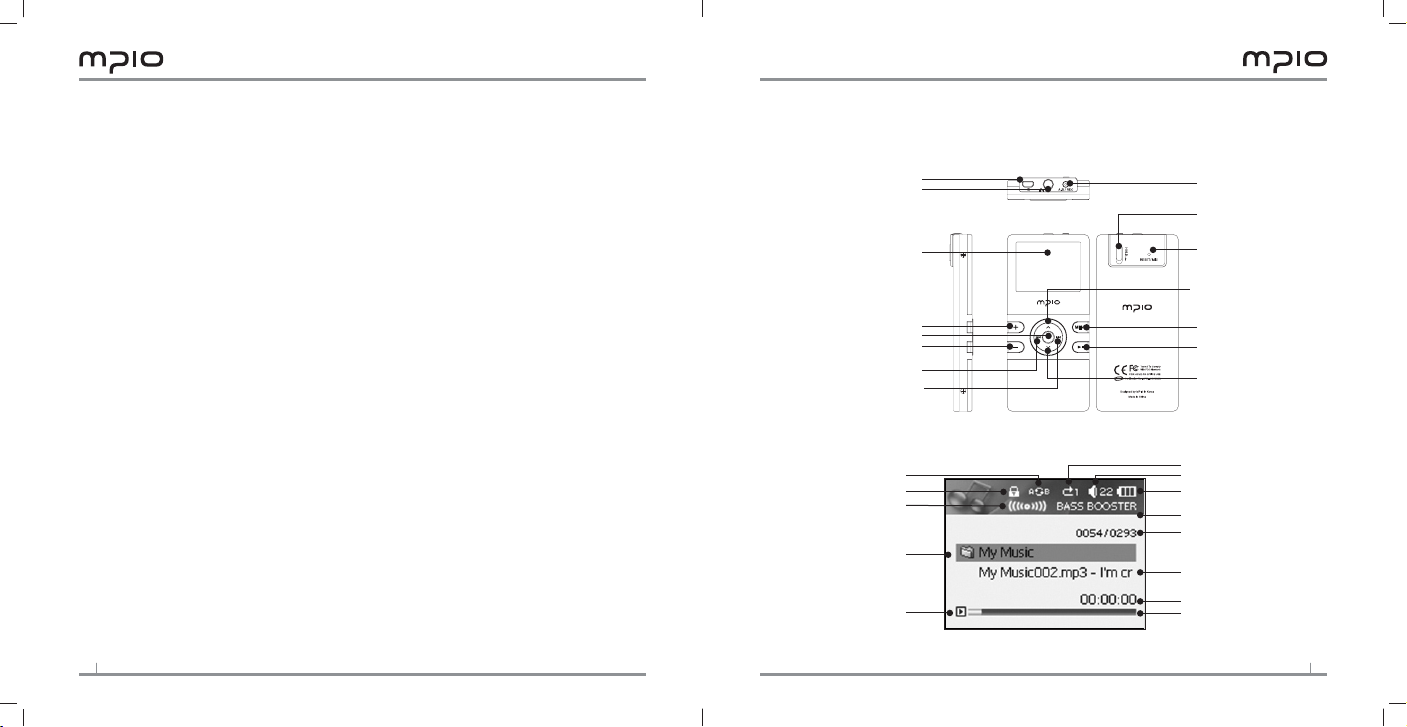
2
3
Conteúdo
Uma vista: MPIO MG100
Porta do conector USB
Porta dos fones de cabeça
Vídeo
Uma vista: MPIO MG100
3
Aumenta Volume
Conectando e desconectando o MG100
4
Usando o MG100
7
Ajustes
15
Apêndice
16
Botão de Seleção
Abaixa Volume
Retrocesso rápido/Trilha
Avanço rápido/Próxima Trilha
anterior
Secção Repetição
Ícone de Bloqueio
Imagem Estéreo
Nome da Pasta
Executar/Pausar/
FF/ícone REB
Botão de Gravação
Chave de espera
Resetar/MIc
Menu/Para Cima
Botão do Menu
Botão para Ligar/
Executar/Pausar
Menu/Para baixo
Ícone Repetição
Volume
Estado da Bateria
EQ
Número Canção/
Total canções
Título Canção
Tempo Canção
Estado Progresso
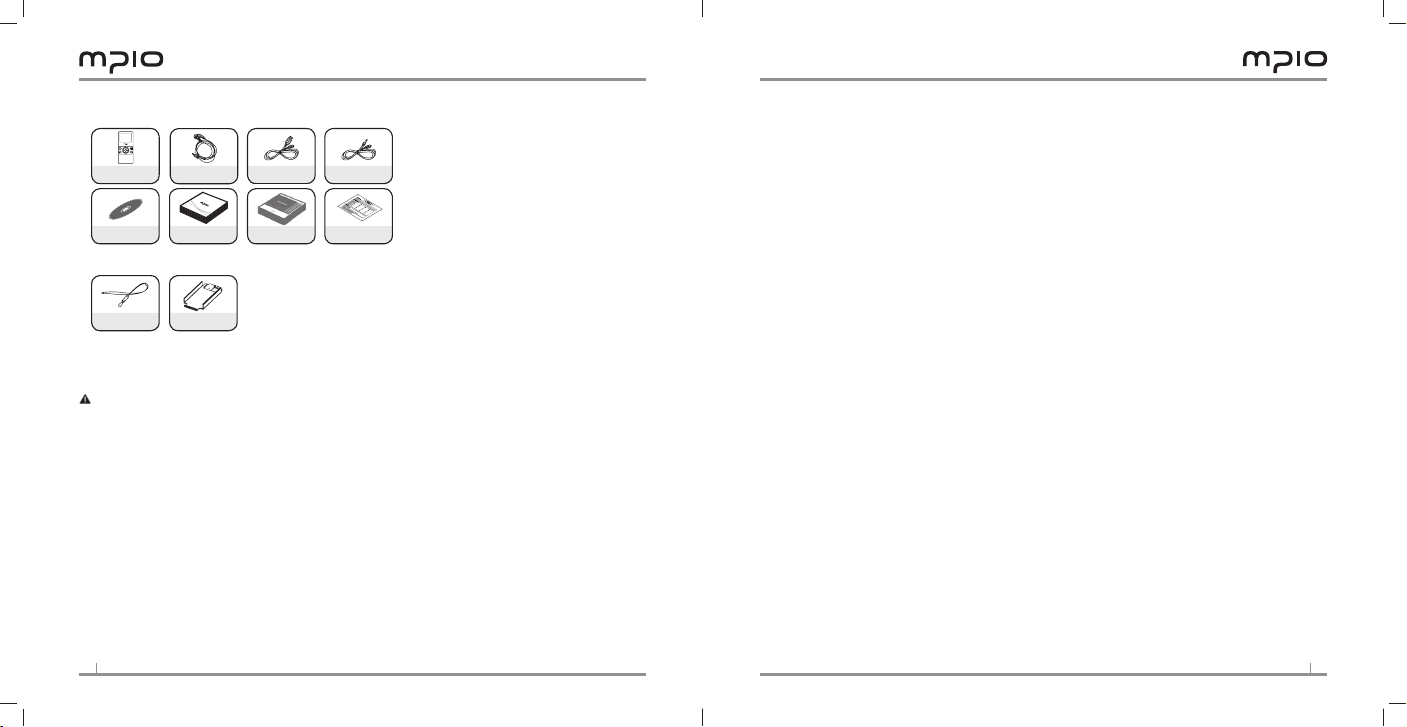
4
5
Acessórios
Aparelho
CD de Utilidade Guia do Usuário Instruções
Tira para o pescoço
Fone de ouvido
Estojo
Cabo USB
Cabo em-linha
Garantia do Produto
Seu pacote inclui ou a Tira para o pescoço ou o Estojo, dependendo do seu país ou região.
Nota:
Na verdade, os acessórios podem ser diferentes dos das imagens mostradas.
O pacote de acessórios está sujeito a mudança sem aviso prévio.
Conectando e Desconectando o MG100
Conectando o MG100
Para conectar o MG100 ao PC
• Plugar o cabo USB incluso na porta USB do seu computador, e conectar a outra ponta ao
MG100.
• Não remover o MG100 enquanto o computador estiver instalando o driver USB ou enquanto o
MG100 estiver em operação, ou você pode experimentar um comportamento estranho.
“Procurando por um dispositivo novo”a mensagem aparecerá indicando a instalação do dispositivo.
Para conectar o MG100 ao Mac
• Plugar o cabo USB incluso na porta USB do seu computador e conectar a outra parte ao
MG100.
O ícone do MG100 aparecerá no computador de mesa como um armazenamento removível.
Dar um clique duplo para abrir.
Você pode arrastar e colocar canções e vídeos dentro dele do mesmo jeito que você faria com
outro disco rígido externo.
Carregando a Bateria do seu MG100
MG100 tem uma bateria interna não removível , e ela usa energia da porta USB do seu
computador para carregar.
Para carregar seu MG100, certique-se que seu computador esteja ligado, nào esteja no modo “
dormindo”, e que a porta USB você para fornecer energia.
A porta USB do seu teclado não fornece energia suciente para carregar o MG100—você deve
conectar o MG100 em uma porta USB no seu computador.
MTP (Protocolo de Transferência de Mídia)
O MTP, ou o Protocolo de Transferência de Midia , é um método compartilhado pela Microsoft
para transferir arquivos de mídia e dados associados para frente e para trás para /e de
dispositivos, com suporte adicional opcional para controle remoto.
ISe o Windows Media Player 10 estiver instalado no computador alvo, o computador se
conectará automaticamente ao MG100 via MTP.
Uma vez no modo MTP,as canções armazenadas na Biblioteca Windows Media podem ser
sincronizadas ao MG100 e os arquivos de música Microsoft’s WMDRM podem ser gravados.
As canções listadas na lista de execução do Windows Media Player podem ser gravadas
facilmente para o MG100 quando Windows Media Player 10 estiver sincronizado.
MSC (Classe de Conteúdo Armazenado)
MSC é um protocolo que capacita ao MG100 ser usado como um disco portátil, independente
de que sistema operacional você usa.

6
7
Para alternar entre os modos MTP e MSC
• Enquanto o MG100 estiver plugado no seu computador, pressionar o botão do Menu ( )
para alternar entre os modos MTP e MSC.
Nota: Se você estiver usando o Windows98 SE e precisar insatalar o driver USB manualmente, por favor
se reporte ao Microsoft Knowledge Base ou ao MPIO Web Support.
Para desconectar o MG100 do Mac
• Pressionar COMANDO – E ou selecionar [Ejetar“MG100”] no Menu Arquivo em Procura . Se você
tem um mouse com dois botões, clique no da direita ou no ícone MG100 no computador de
mesa e escolha [Ejetar“MG100 “]
• Esperar até que o ícone MG100 desaparecer do computador de mesa.
• Remover o MG100 do seu Mac.
Desconectando o MG100
Para desconectar o MG100 de um PC
• Colocar o cursor do mouse no ícone“Parar Dispositivo de Hardware” no sistema e clicar com o
botão direito do mouse.
• Selecionar“Parar Dispositivo USB Contéudo Armazenado”.
• Selecionar Dispositivo USB Conteúdo Armazenado da lista do hardware, e clicar com o botão
[ Parar]
• Quando aparece na janela “Parar o Disposiivo de Hardware” selecionar Dispositivo
MPIO MG100 USB.
• Finalmente clicar [OK] e desconectar o cabo USB.
Windows XP:
Desconectar o cabo USB quando a mensagem“Seguro para remover o hardware”aparece.
Windows 2000:
Desconectar o cabo USB clicando no botão [OK] depois que a mensagem“Seguro para remover
hardware”aparecer.
Nota: Desconectando o MG100 sem ir através dos passos acima pode resultar numa perda de dados.
Nota: Desconectando o MG100 sem ir através do processo“Ejetar”pode resultar em perda de dados.
Usando MG100
Controle Básicos
Para ligar o MG100
• Pressionar e segurar ( ).
Para desligar o MG100
• Pressionar e segurar ( ).
Nota:o MG100 automaticamente desligará três minutos depois que foi colocado no pausar.
Para mudar o Volume
• Pressionar (+) para elevar ou (-) para abaixar o volume. Segurar o botão tanto para aumentar
rapidamente o volume ou abaixá-lo.

8
9
Para bloquear os botões MG100 (caso você as pressione acidentalmente )
• Ajustar Segurar para trocar para Segurar.
Quando o alternar para Segurar está ajustado para Segurar, todos os controles do MG100 serão
desabilitados e aparecerá ( ) quando você tentar ativar o dispositivo.
Características da Música e Vídeo
Para executar uma canção
• Pressionar o botão do Menu ( ) uma vez para chamar itens do menu
se você não estiver ainda no menu principal.
• Selecionar o item do Menu [Musica] e pressionar o botão ( ) uma vez.
A última canção executada será mostrada. Se o deu MG100 aindatem
uma canção para executar , aparecerá a primeira canção na lista.
• Pressionar ( ) para executar.
Para executar o vídeo
• Pressionar o botão do ( ) uma vez para chamar os itens do Menu.
• Selecionar o item do menu [Video] e pressionar o botão ( ) uma vez
e a lista de vídeos será mostrada.
• Pressionar ( ) em um vídeo para iniciar a execução.
Nota: Para tornar um vídeo executável no seu MG100 você necessita usar um software conversor
fornecido pela MTV. Por favor veja no Apêndice no nal do Guia do Usuário para saber mais sobre o
Video Conversor MTV.
Para avanço rápido ou retrocesso rápido de uma canção ou vídeo:
• Pressionar e segurar os botões de navegação ( ou ) enquanto uma canção estiver sendo
executada.
Para sair para a próxima canção ou vídeo:
• Pressionar Próxima/Avanço Rápido ( ).
Para executar a última canção ou vídeo
• Pressionar o botão Anterior/Rebobinar the Previous/Rewind ( ) dentro de dez segundos
numa canção.
Para iniciar uma canção ou Vídeo
• Pressionar o botão Anterior/Rebobinar ( ) por dez segundos depois que uma canção tenha
iniciado a execução.
Para executar a canção ou vídeo próximo enquanto no modo Pausar
• Pressionar os botões de navegação ( ou ) enquanto uma canção ou vídeo estiver
pausado. O MG100 estará pronto para a próxima música ou vídeo. Pressionar ( ) para iniciar
a execução de uma canção ou video já pronto.
Nota:Alguns arquivos VBR talvez não respondam aos comandos de navegação acima.
Para visualizar uma canção ou vídeo
• Pressionar uma vez o botão de Seleção ( ).
Uma lista de arquivos é mostrada.
• Navegar até a canção que você quer escutar com os botões de navegação ( )( ) e executar
a canção pressionando o botão de Seleção( ).
Nota: Pressionando o botão (MENU) enquanto a navegação lhe levar de volta à tela de execução.
Para mover as sub pastas
• Pressionar numa ( ) pasta para mover para as sub pastas ou para entrar ou selecionar a
pasta.
• Pressionar ( ) para mover para as pastas de cima, ou para tornar sem efeito a seleção ou para
cancelar as ações das pastas.
• Pressionar ( ) numa canção para que seja executada.
Music
Photo
Movie
Da hype.mp3
The Stu.mp3
Lady Sleep.mp3
Rain.mp3
Insomnia.mp3

10
11
Para repetir canções
• Pressionar ( ) na tela de execução para navegar através dos diferentes modos de repetição:
[ ] (Não repetir) - [ ] (repetir a atual sem parar) - [ ] (repetir TODAS da lista) -[ ] (Repetir
aleatoriamente todas as canções) - [ ] (executas todas as canções de uma pasta) - [ ]
(repetir as canções de todos os diretórios) - [ ] (repetir aleatoriamente as canções de dentro
de um diretório)
Para ajustar uma secção para repetir uma canção (A <- > B)
• Durante a execução de uma canção, pressionar GRAVAR i ( ) uma vez para marcar o início de
uma secção.
( ) aparecerá na tela.
• Onde você quer que seja o nal de uma secção, pressionar o botão GRAVAR ( ) uma vez.
Aparecerá ( ) na tela.
Agora você ouvirá o bloco de canções selecionado.
Nota: Esta característica é útil se você estiver usando o MG100 para estudar um idioma estrangeiro e
você precisa escutar repetidamente.
Para alterar o ajuste do equalizador de canções
• Pressionar ( ) na tela de execução da música para se mover através dos diversos ajustes de
equalização: Normal - Pop - Rock - Jazz - Clássica - Vocal – Baixo Dínamo – Denida pelo Usuário.
• Pressionar o botão GRAVAR ( ) novamente para parar de gravar.
As gravações serão salvas na pasta GRAVAR como arquivos WAV com o prexo “VOZ”, seguido
de números.
Para ajustar seu MG100 para gravar para Porta do Conector USB
Usando o cabo USB incluso, o MG100 pode gravar de uma fonte externa de som enquanto
minimizando o barulho.
• Pressionar uma vez o botão do Menu ( ) para chamar os itens do menu se você não estiver
ainda no menu principall.
• Selecionar [Ajustes] e pressionar o botão Selecionar ( ) para ir para a tela de AJUSTES.
• Selecionar [Gravar] no menu seguinte.
• Selecionar [Entrada].
• Selecionar [Em-linha] e pressionar Selecionar ( ) para conrmar.
• Conectar o cabo USB incluso no seu MG100.
• Conectar a outra ponta do cabo ao dispositivo com uma linha externa de áudio, ou um plugue
de fone de cabeça.
Gravando Recursos
Para gravar a sua voz
• Pressionar o botão do Menu ( ) uma vez para chamar os itens do Menu se você não estiver
no menu principal.
• Selecionar [Gravar] e pressionar o botão ( ) para ir para a tela de Gravação.
• Pressionar o botão GRAVAR ( ) para iniciar a gravação da sua voz.
• Pressionar ( ) para pausar e pressionar novamente para recomeçar a gravação.
• Pressionar o botão do Menu ( ) para voltar do Menu de Ajustes.
• Selecionar [Gravar] e pressionar SELECIONAR ( ) para ir para a tela de GRAVAR.
• Pressionar o botão Gravar ( ) para iniciar a gravação.
• Pressionar ( ) para pausar e pressionar novamente para reiniciar a gravação.
• Pressionar o botão Gravar ( ) novamente para interromper a gravação.
• As gravações serão armazenadas na pasta GRAVAR como arquivos WAV com o prexo”LINHA”,
seguido de números.

12
13
Para escutar suas gravações
• Pressionar Selecionar ( ) para mostrar a lista das gravações.
• Procurar ( ) ou ( ) para selecionar uma gravação, e pressionar Selecionar ( ) para ouvir
suas gravações.
Para gravar sua voz no meio de uma canção
Às vezes você necessita iniciar a gravar alguma coisa imediatamente mas não tem tempo
para interromper a música que está escutando, sair então do menu e ir para o Menu Gravar,
para realmente iniciar a gravação de qualquer coisa.
Então, quando a urgência vem, você pode iniciar a gravação imediatamente mesmo quando
escutando uma música.
• Pausar uma música pressionando ( ).
• Pressionar o botão Gravar ( ) e segurar por um minuto completo.
• MG100 inicia a gravar sua voz.
• Pressionar ( ) para pausar de gravar; pressionar novamente para restaurar a gravação.
• Pressionar o botão Gravar ( ) novamente para interromper a gravação.
Recursos do Rádio
• Pressionar uma vez o botão do Menu ( ) para chamar os itens do menu se você não estiver
ainda no menu principal.
• Selecionar o botão do [Rádio] e pressionar uma vez o botão Selecionar ( ) para ligar o rádio
FM.
Para mudar a frequ6ncia do rádio FM
• Pressionar ( ) para diminuir a freqüência e ( ) levantar a freqüência.
Para achar uma estação de rádio
• Pressionar e segurar ( ) ou ( ).
Para salvar a freqüência da estação de rádio como um canal pré- ajustado
• Pressionar ( ) para mostrar a lista de canais, navegar ao lugar que você quer que seja salvo a
sua estação de rádio, e nalmente pressionar ( ) para salvar a sua estação.
Para alternar entre o Modo Achar e o Modo de Canal Pré Ajustado.
• Pressionar ( ).
Para procurar por um canal de rádio pré ajustado ( enquanto no Modo de Canal Pré ajustado)
• Pressionar o botão Selecionar ( ) para mostrar a lista de canais, navegar até a estação que
você quer escutar, e pressionar ( ) para escutar.
Para alternar entre STEREO e MONO
• Pressionar ( ).
Para gravar Rádio FM
• Pressionar o botão Gravar ( ) e segurar por cerca de um segundo para iniciar a gravação.
• Dar uma batidinha no botão Gravar ( ) novamente para interromper a gravação.
• Pressionar ( ) para pausar a gravação, pressionar novamente para restaurar a gravação.
As gravações serão armazenadas na pasta GRAVAR como arquivos WAV com prexo “FM”,
seguido de números.
Recursos de Visualização de Fotos e Textos
As funcionalidades do Visualizador de Texto serão adicionadas na atualização futura do
software. Por favor visitar www.mpio.com de vez em quando para informações sobre a
atualização do rmware para o MG100.
• Pressionar o botão do Menu uma vez ( ) para chamar os itens do Menu se você não estiver
ainda no menu principal.
• Selecionar [Visualizador] e pressionar uma vez o botão ( ) para chamar o Visualizador de
Foto e de Texto.

14
15
Visualizando um documento de Texto ou de Foto
Para
Ver um arquivo de texto ou uma foto
Subir e descer dentro de um documento de texto
Subir ou descer rápido dentro de um documento de texto
Mover para a página ou foto anterior ou posterior
Mover para frente ou para trás através das páginas ou fotos
Chamar a lista dos documentos de texto e fotos
Fazer assim
Pressionar Selecionar ( ) num texto ou numa foto.
Dar uma batidinha ( ) ou ( ).
Pressionar e segurar ( ) ou ( ).
Dar uma batidinha ( ) ou ( ).
Pressionar e segurar ( ) ou ( ).
Pressionar Selecionar ( ).
Deletar um arquivo ou uma pasta
• Na lista de arquivo, pressionar ( ).
Uma janela aparece.
• Colocar o seletor em“Deletar”e pressionar ( ).
Pressionar o botão Selecionar ( ) para ambos tanto Sim como Não na janela de conrmação
para conrmar o deletar ou para cancelar.
• Pressionar o Menu ( ) a qualquer tempo antes que o arquivo tenha sido realmente deletado
para cancelar o ato de deletar.
Se nenhum botão for pressionado por dez segundos o MG100 automaticamente cancelará o
pedido de deletar para seu arquivo.
Achar Características
• Pressionar o botão do Menu uma vez ( ) para chamar os itens do menu se você não estiver
ainda no menu principal.
• Selecionar [Pesquisar] e pressionar uma vez o botão Selecionar ( ) para chamar o Arquivo
Pesquisar.
Navegação Básica
Para
Mover o seletor uma item acima
Mover o seletor para cima rapidamente
Mover o seletor um item para baixo
Mover o seletor para baixo rapidamente
Entrar numa pasta
Sair de uma pasta
Fazer assim
Pressionar ( ).
Pressionar e segurar ( ).
Pressionar ( ).
Pressionar e segurar ( ).
Pressionar ( ) ou ( ) numa página.
Pressionar ( ).
Ajustes
• Pressionar uma vez o botão do Menu ( ) para chamar os itens do menu se você não estiver
ainda no menu principal.
• Selecionar [Ajustes] e pressionar o botão Selecionar ( ) para ir ao menu dos Ajustes.
Navegando no menu dos Ajustes
Pressionar os botões ( ) e ( ) para navegar no menu.
Pressionar ( ) para selecionar um item para ajuste no menu.
Pressionar ( ) para sair da posição atual e mover para cima no menu.

16
17
Apêndice
Conversor de Vídeo MTV
Antes de iniciar
O Conversor de Video MTV cria arquivos de vídeo executáveis no seu MG100. Você pode
converter seu lme favorito, música, coleções de vídeos, ou os lmes de sua câmera e assisti-los
no MG100.
O Conversor de Vídeo suporta os seguintes formatos de arquivos :
.avi (extensão de arquivo DivX ou XviD ); .wmv ou .asf (arquivos de formato Windows Media) ;
.mpg(MPEG-1); .vob (MPEG-2)
Por favor se certique se arquivo que você quer converter aceita um dos formatos acima.
Microsoft® DirectX®, Windows Media® Player 9 séries e CODECs
MTV requer Microsoft DirectX , Windows Media Player 9 ou acima , e alguns CODECs essenciais
para desempenhar sua conversão apropriadamente. Se seu computador não tem ests
softwares instalados, por favor vá até estas páginas da Web e adquira-os.
Microsoft DirectX
http://www.microsoft.com/directx
Windows Media Player
http://www.microsoft.com/windows/windowsmedia
FFDMostra: (MPEG-2, MPEG-4, AC3 , e mais)
http://www.free-codecs.com/download/FFDShow.htm
GPL MPEG 1/2 (MPEG-2)
http://www.freecodecs.com/download/GPL_MPEG1_2_DirectShow_Decoder_Filter.htm
• Instalar o Conversor de Vídeo MTV pelo lançamento de instalação executável.
• Operar o Conversor de Vídeo MTV ou por um clique duplo no ícone do programa, ou
selecionando embaixo no menu Iniciar [Todos os Programas].
Para converter um arquivo de vídeo
• Operar o Conversor de Vídeo MTV se ele ainda não tiver começado.
• Clicar no “Entrada Vídeo”.
• Aponte para o arquivo de vídeo que você quer converter, e clicar em Abrir.
• A janela próxima à “Saída V’ídeo”indica onde o Conversor de Vídeo MTV armazenará o arquivo
resultante. Você pode trocar o destino clicando no ícone da página à direita.
• Ajustar “Tamanho Frame Saída”, “Taxa Frame Saída”e “Qualidade Áudio Saída”para ajustar o
tamanho da tela, taxa de frame, e qualidade de áudio do vídeo resultante.
• Clicar “Iniciar a Conversão”para iniciar o processo de conversão.
Tempo de Conversão varia dependendo do tamanho do arquivo do vídeo original.
Seu arquivo alvo terá extensão mtv no diretório ou na página que você designou.
Você pode adquirir informações mais a fundo sobre o Conversor de Vídeo MTV na página da
web www.mpio.com.

18
19
Para manter seu MG100 atualizado
Para atualizar seu MG100
Antes de atualizar seu MG100, certique-se que todas as suas canções e arquivos dentro do
MG100 estão salvas como back up; e que a bateria do MG100 esteja cheia.
Seguir as instruções abaixo cuidadosamente.
• Baixar o rmware da página da Web do MPIO no endereço a seguir www.mpio.com.
• Ligar o MG100 e conectá-lo ao seu computador com um cabo USB que acompanha.
• Certicar-se que o seu computador reconheceu o MG100 como um armazenamento externo,
ou MSC ( Classe Conteúdo Armazenamento), e que você seja capaz de acessar os diretórios e as
pastas do MG100.
• Dar um clique duplo no arquivo baixado de atualização para iniciar o processo de atualização.
• Seguir as instruções na tela.
• Quando a atualização tiver terminado, desconectar seu MG100 do computador e seguir todas
as instruções posteriores dadas no vídeo do MG100.
Clicar Clicar Clicar Clicar Clicar
